Как ускорить Google Chrome в Windows 11
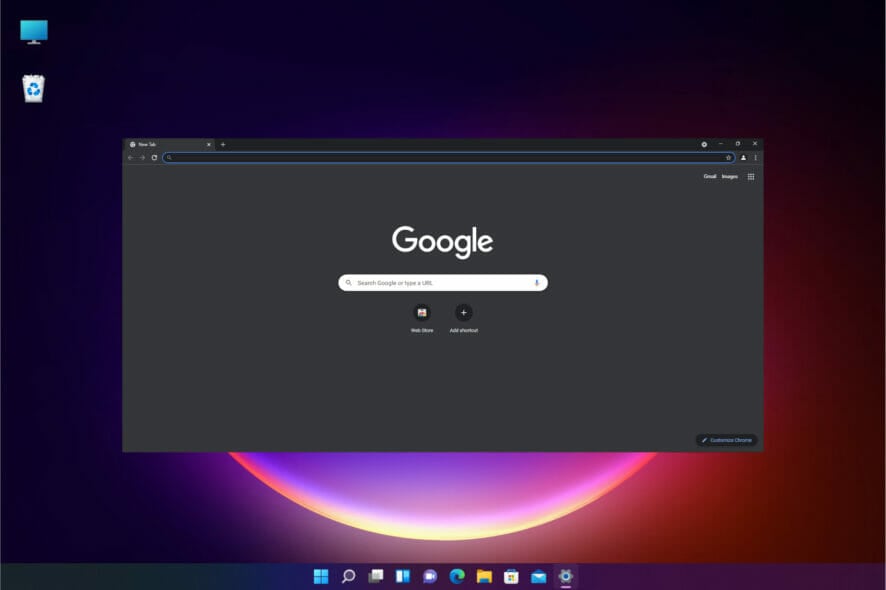
Важно: прежде чем удалять данные или сбрасывать настройки, сохраните пароли и синхронизацию Google, если они вам нужны.
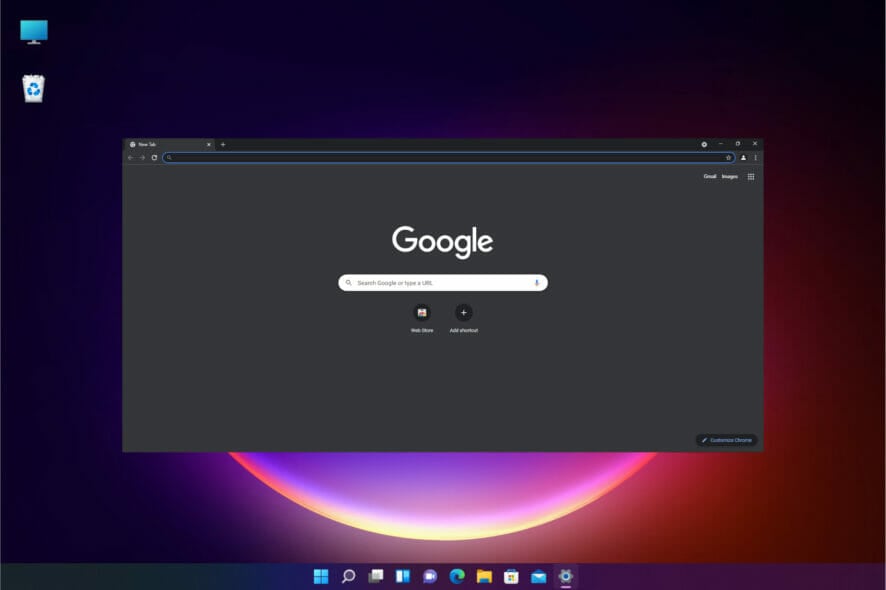
Почему Chrome стал вдруг медленным
Chrome может замедляться по множеству причин: от повышенной загрузки памяти до устаревшей версии. Вот основные категории причин и короткие пояснения:
- Кэш и временные файлы: Chrome хранит данные сайтов в памяти и на диске для более быстрой загрузки. Чем больше накоплено, тем больше времени требуется на управление этими данными.
- Устаревший браузер: отсутствуют последние исправления и оптимизации.
- Ресурсоёмкие процессы: многие вкладки, сложные веб-приложения, расширения и фоновые задачи увеличивают нагрузку на CPU и память.
- Сетевые проблемы: медленный или нестабильный интернет линк влияет на восприятие «медленной» работы браузера.
- Вмешательство антивируса или сторонних оптимизаторов: проверки в реальном времени могут замедлять загрузку страниц.
Краткое определение: кэш — это временные файлы и данные сайтов, которые браузер хранит локально для ускорения повторного доступа.
Быстрые сценарии исправления
Ниже — упорядоченная последовательность действий: выполняйте их сверху вниз, останавливаясь, если проблема решилась.
1. Перезапустите браузер
- Нажмите на кнопку закрытия в правом верхнем углу, чтобы закрыть окно Chrome.

- Если окно не закрывается или Chrome всё ещё отображается в списке процессов, откройте Диспетчер задач Windows: правый клик по кнопке «Пуск» → Диспетчер задач.
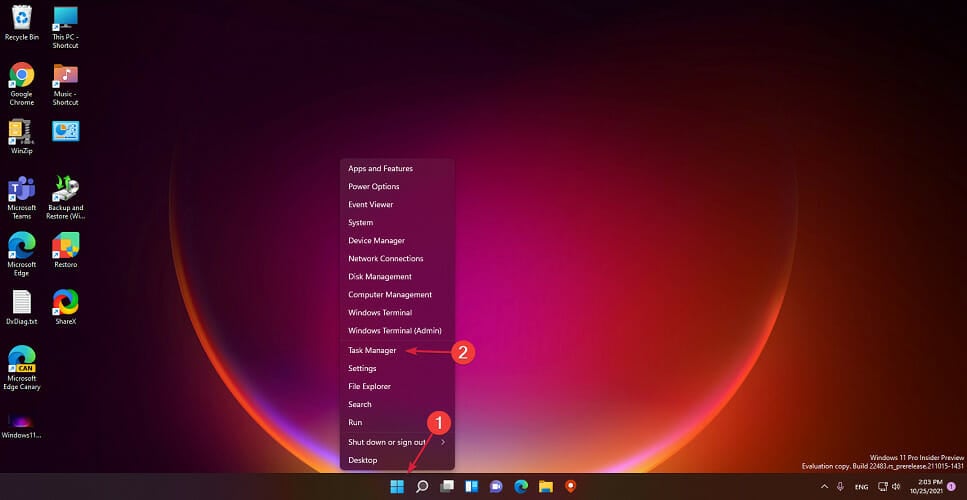
- Найдите процесс Google Chrome и выберите Завершить задачу.
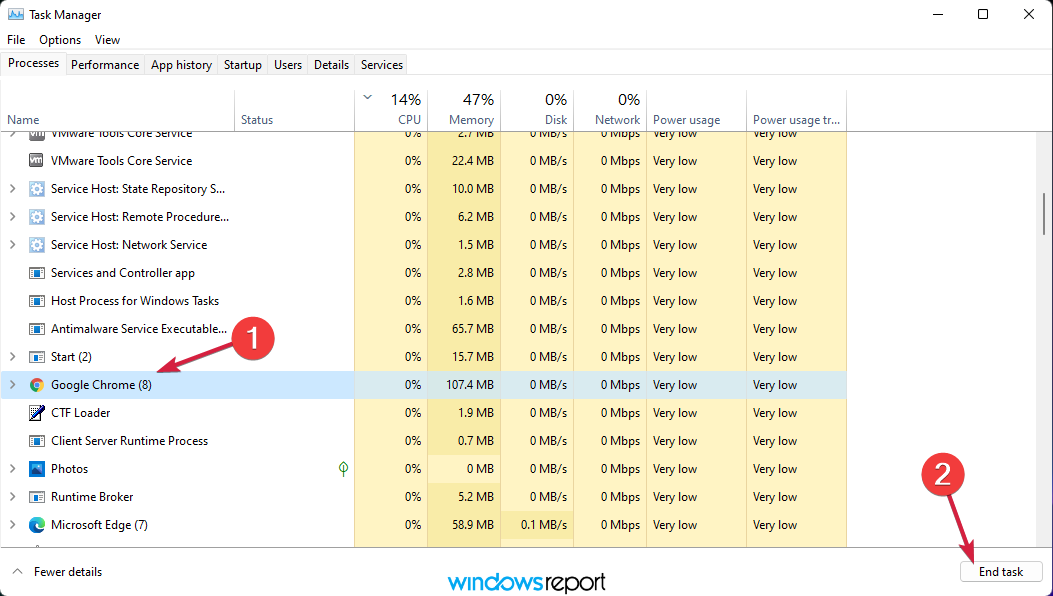
- Запустите Chrome снова и проверьте скорость.
Примечание: перезапуск освобождает временные ресурсы и обычно решает кратковременные утечки памяти.
2. Очистите данные просмотра
- Нажмите на три вертикальные точки в правом верхнем углу меню Chrome.
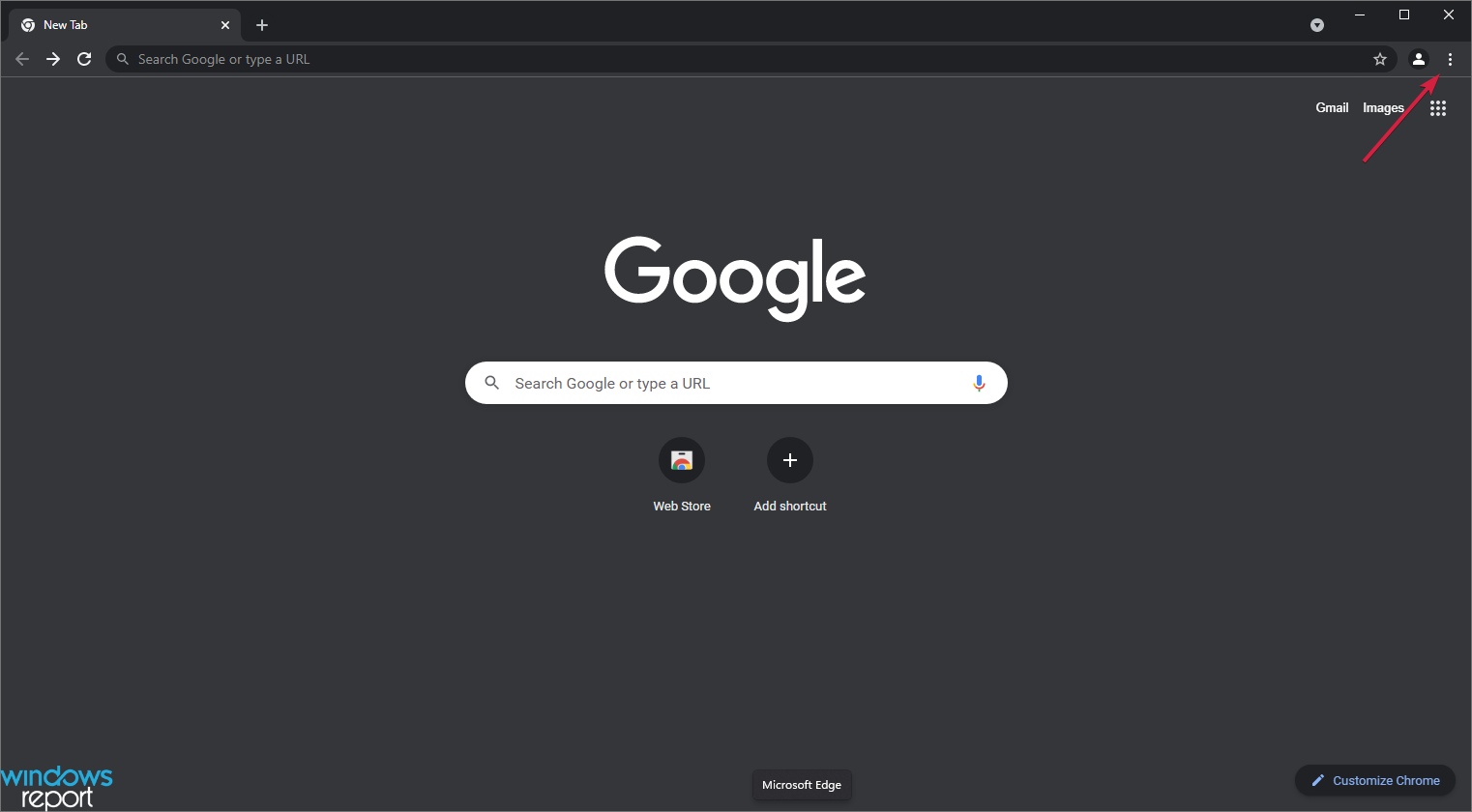
- Перейдите в Дополнительные инструменты → Очистить данные просмотра.

- В настройках выберите Безопасность и конфиденциальность → Очистить данные просмотра.
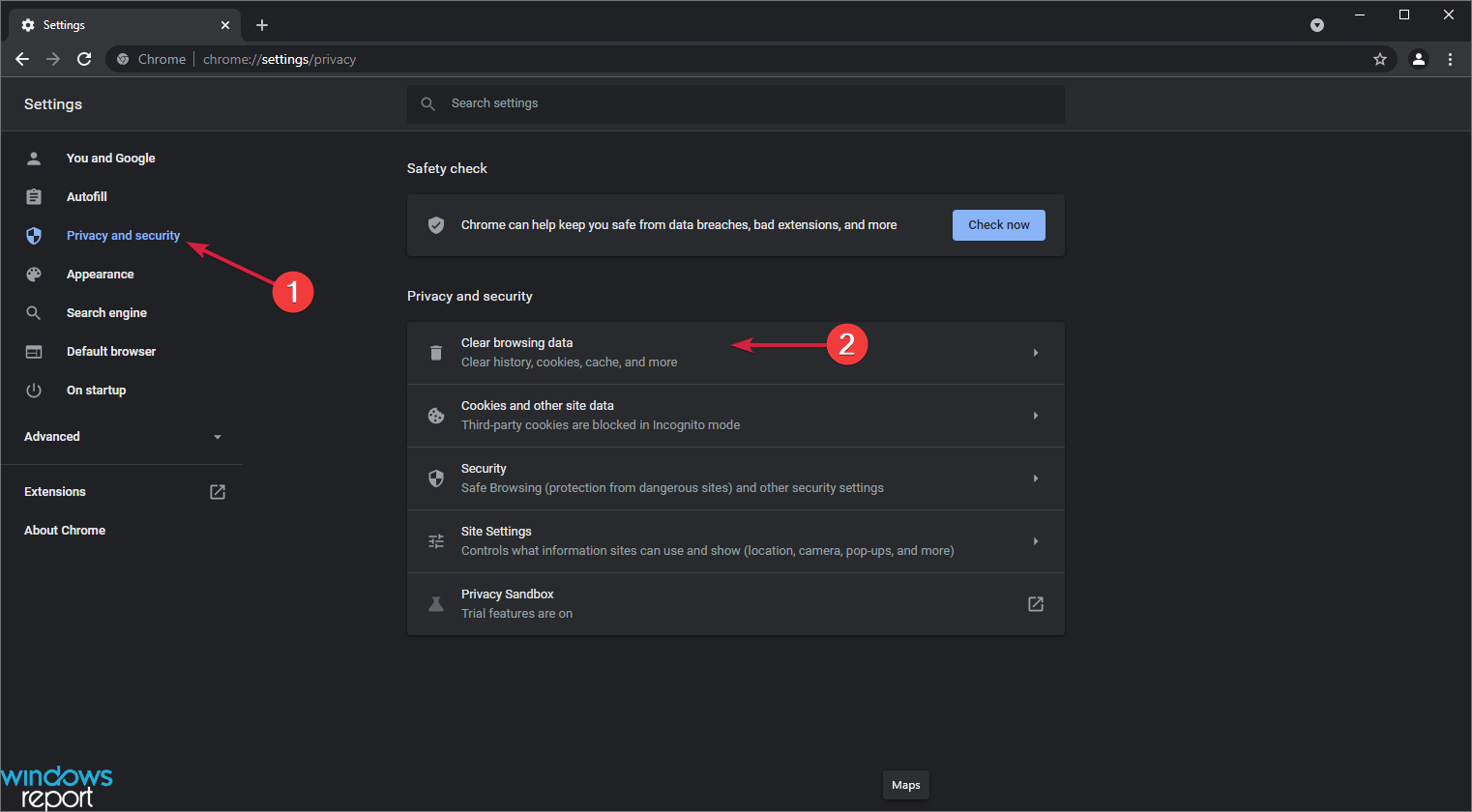
- Время удаления установите «За всё время» и выберите типы данных (кэшированные изображения и файлы, файлы cookie, история).
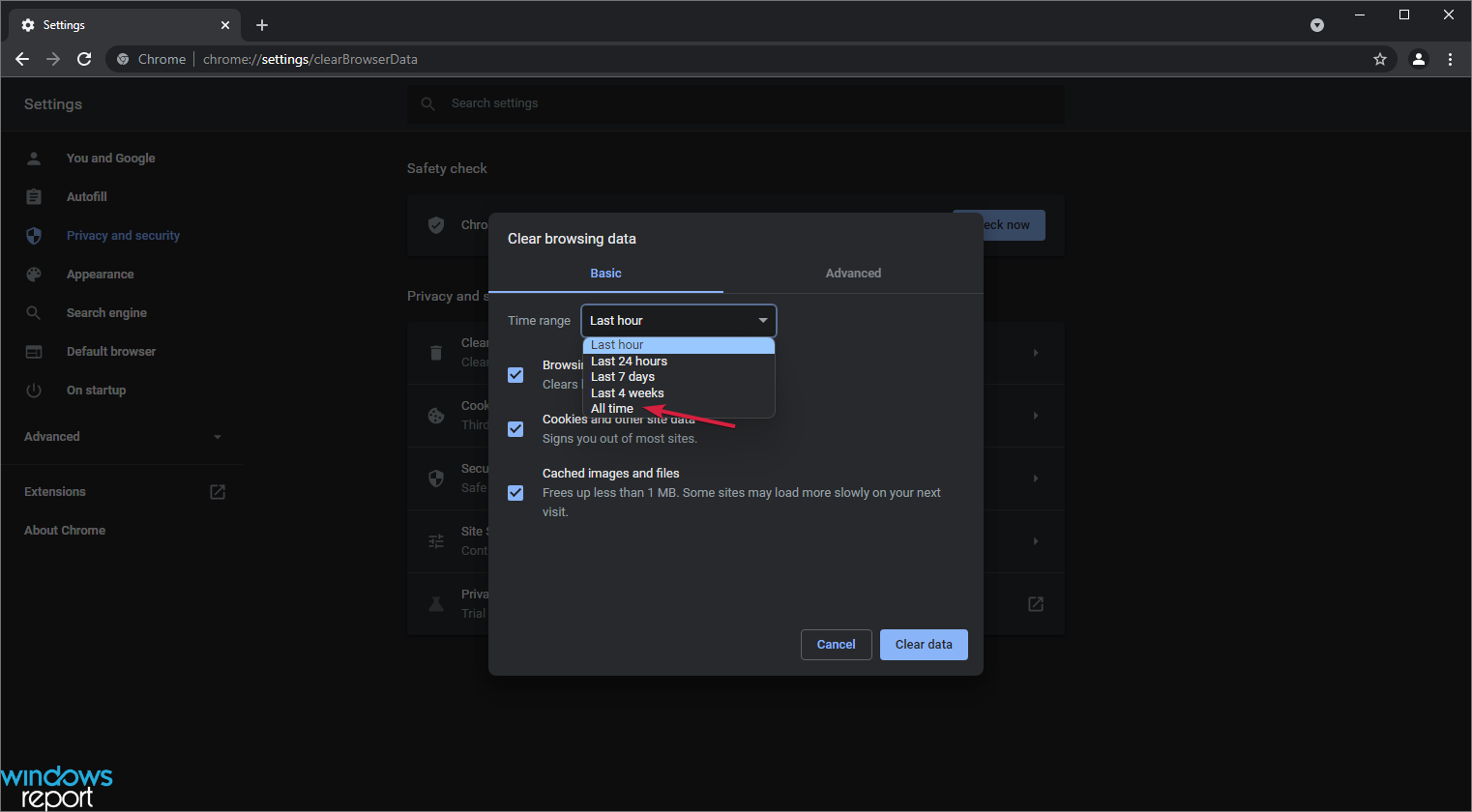
- Нажмите Очистить данные и перезапустите браузер.
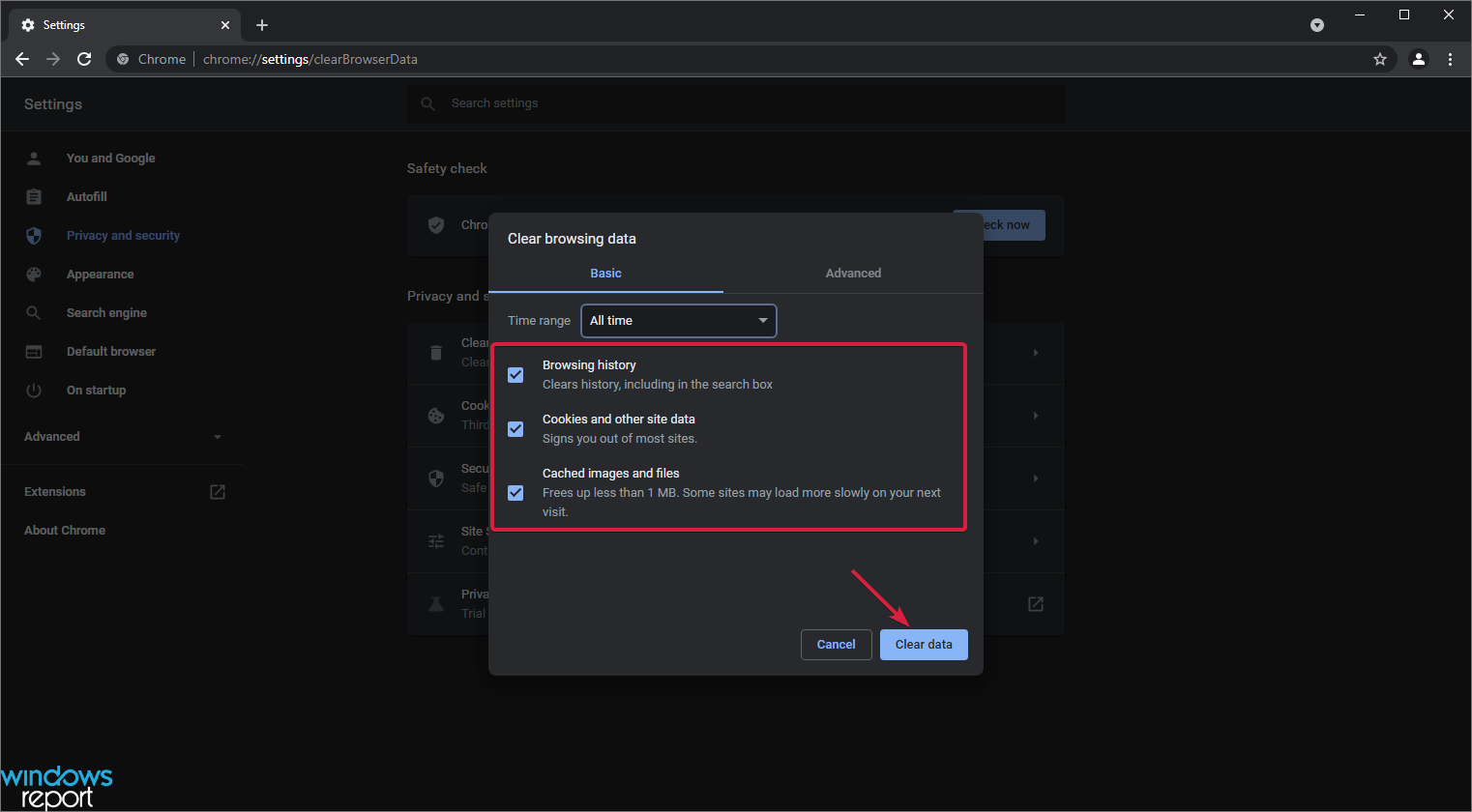
Важно: очистка кэша удалит локально сохранённые данные, но не удалит синхронизированные пароли, если вы используете учётную запись Google и синхронизацию включена.
3. Используйте Диспетчер задач Chrome
- Откройте меню (три точки) и выберите Дополнительные инструменты → Диспетчер задач. Либо нажмите Shift + Esc.
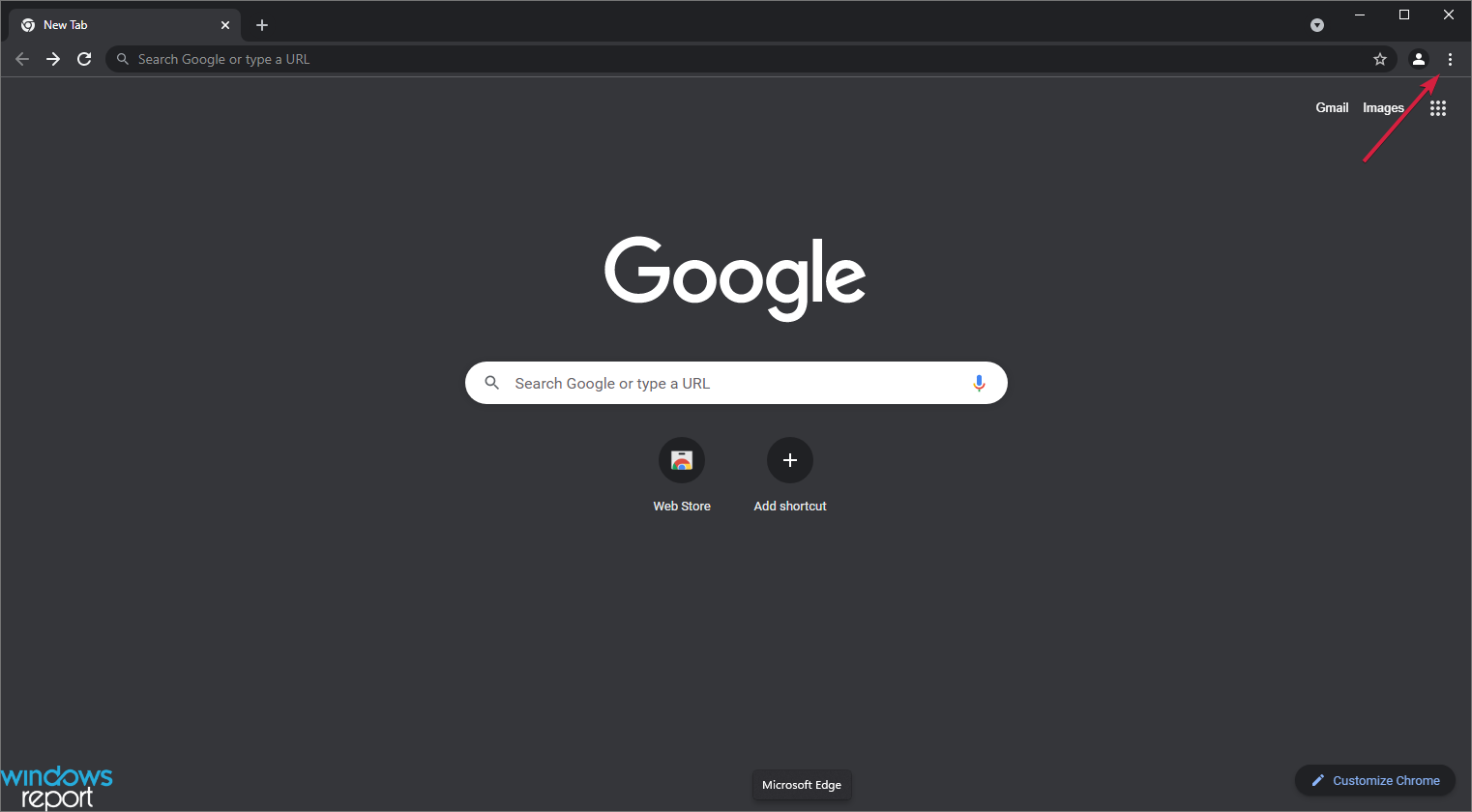
- Посмотрите, какие вкладки или расширения потребляют больше всего CPU и памяти.
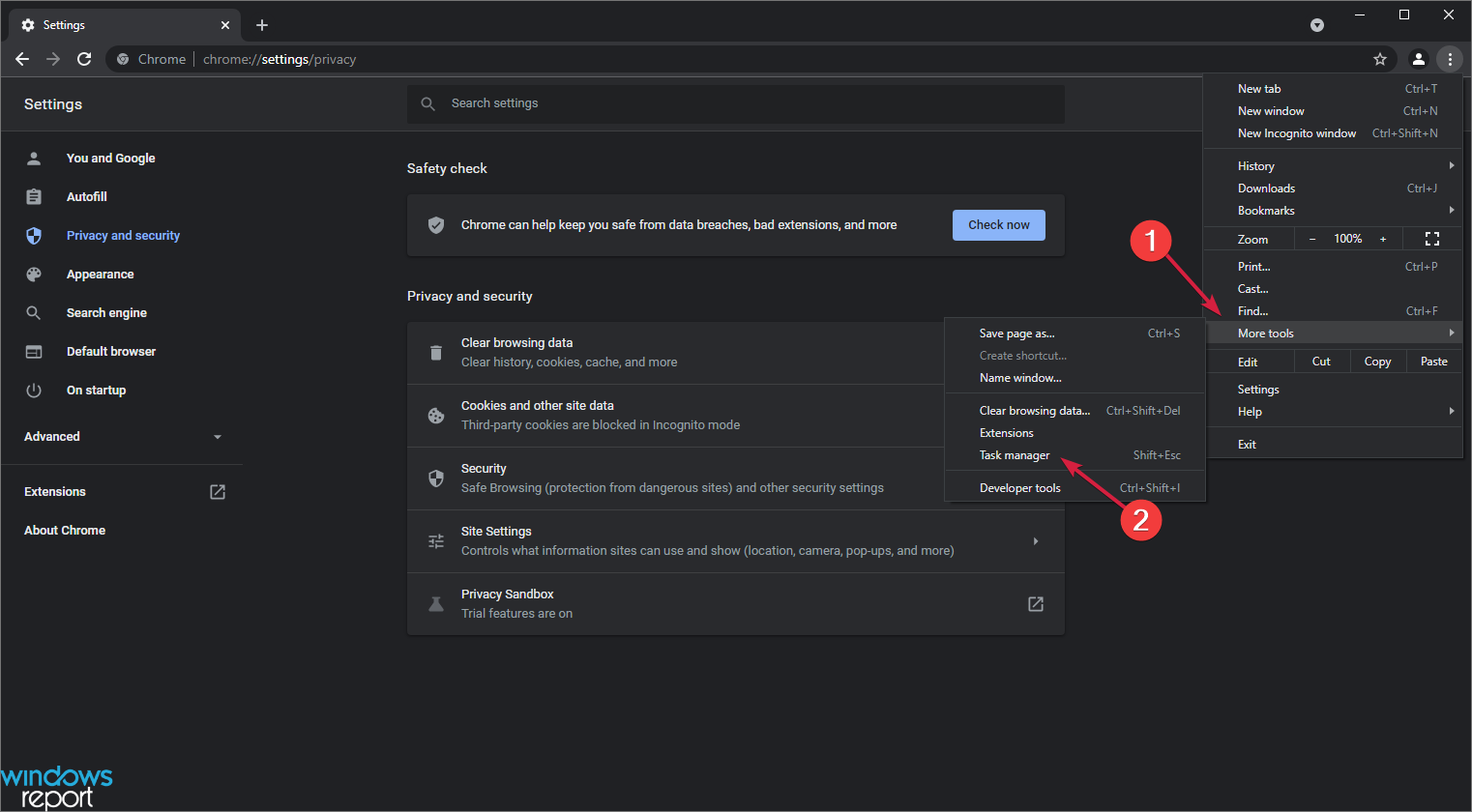
- Выделите неиспользуемые или подозрительные процессы и нажмите Завершить процесс.
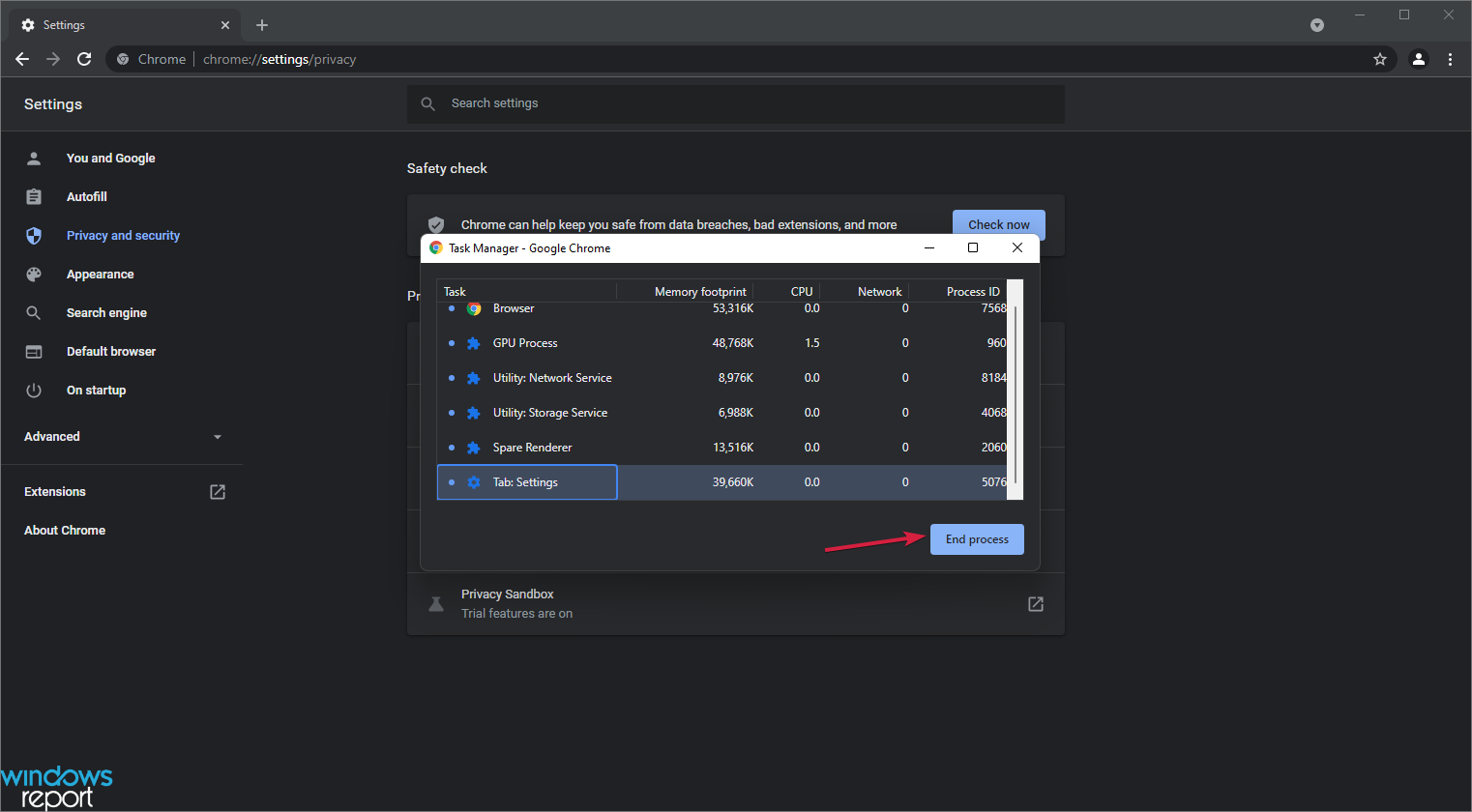
Замечание: некоторые системные процессы Chrome будут перезапущены автоматически. Это нормально.
4. Отключите предварительную загрузку страниц
- Меню → Настройки.
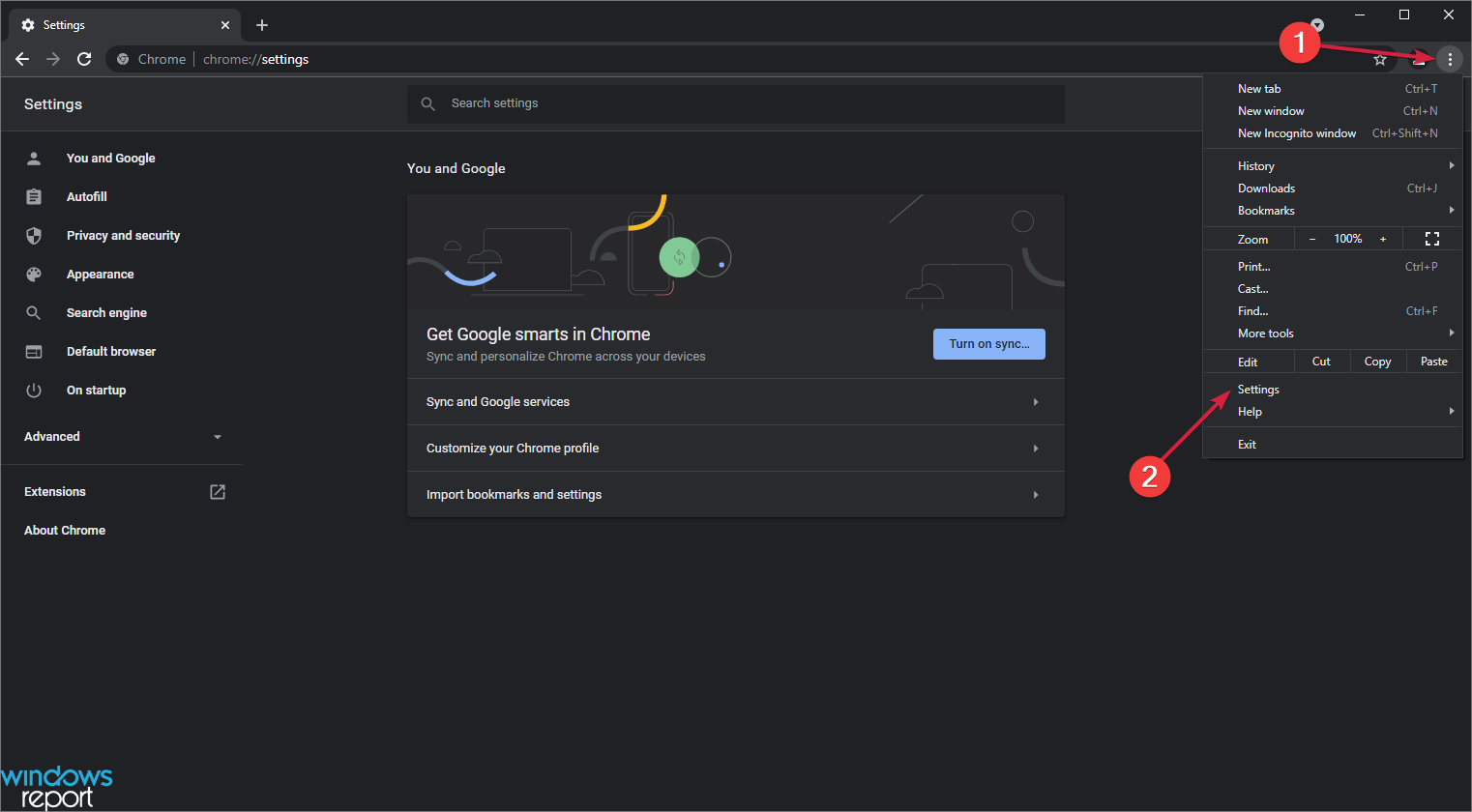
- Безопасность и конфиденциальность → Файлы cookie и другие данные сайтов.
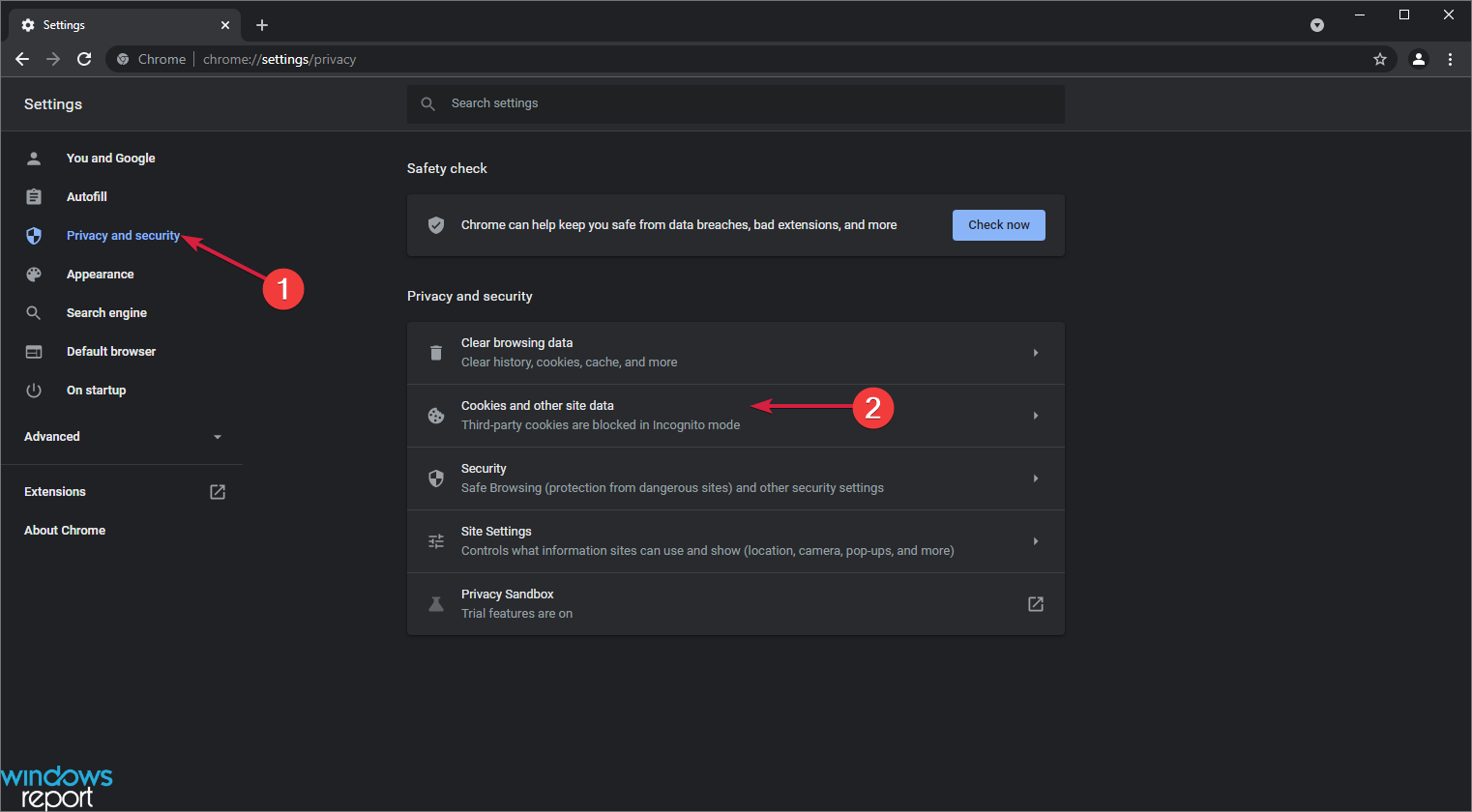
- Найдите опцию Заранее загружать страницы для более быстрой работы и выключите её.
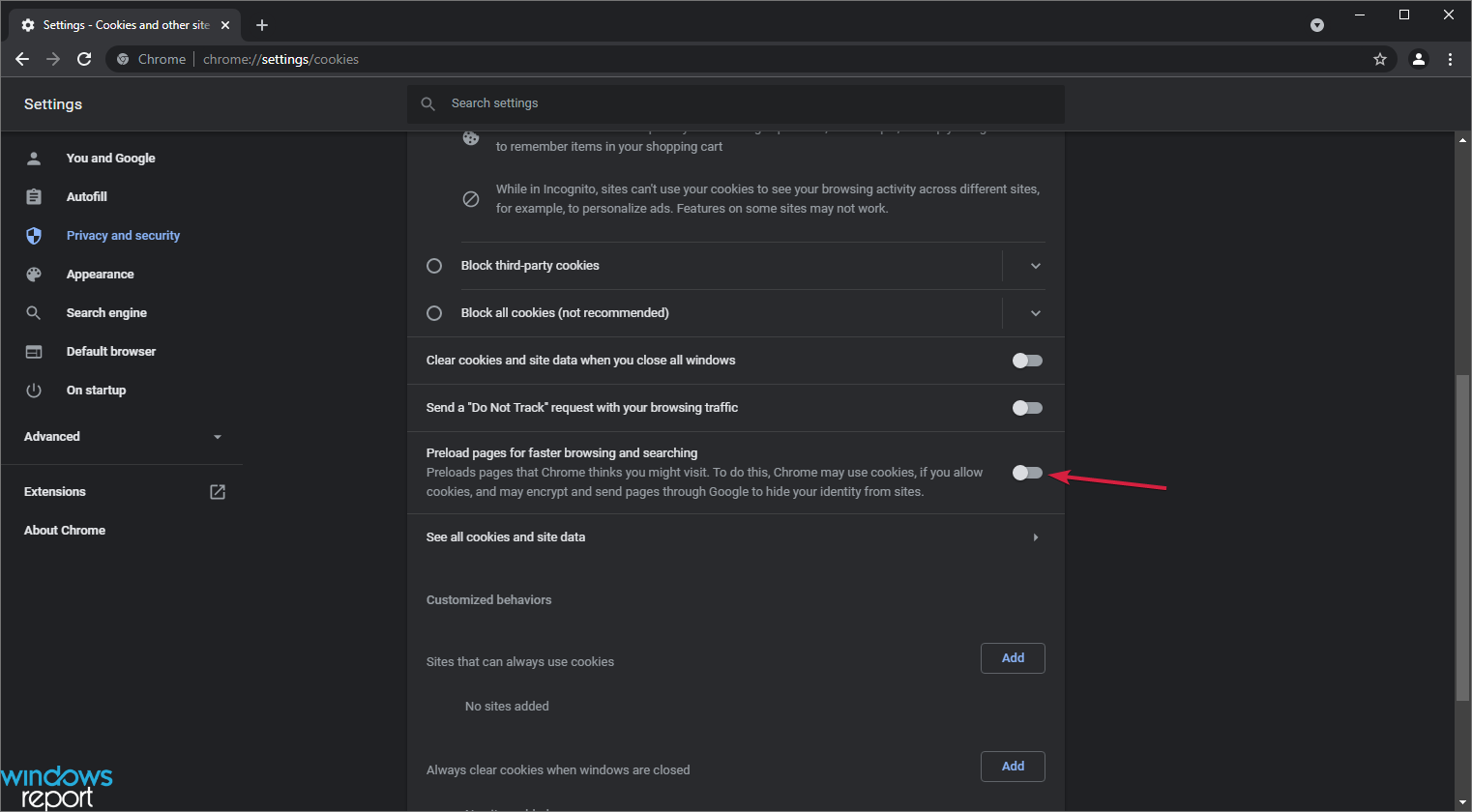
- Перезапустите Chrome.
Пояснение: предварительная загрузка экономит время при переходе по ссылкам, но продолжительная фонова загрузка потребляет ресурсы.
5. Удалите или отключите расширения
- Меню → Дополнительные инструменты → Расширения.
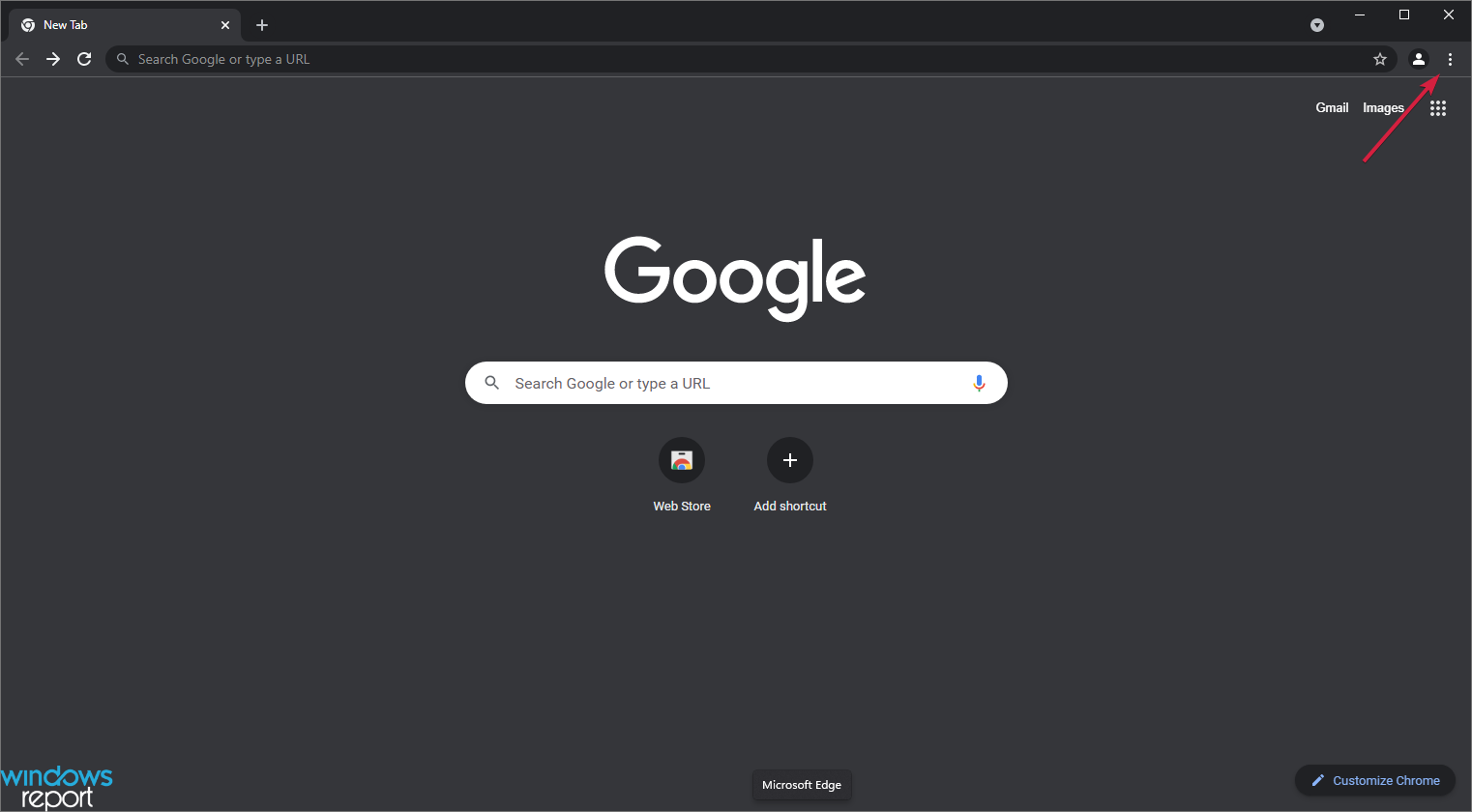
- Просмотрите список расширений и удалите неиспользуемые нажатием Удалить или временно отключите переключателем.
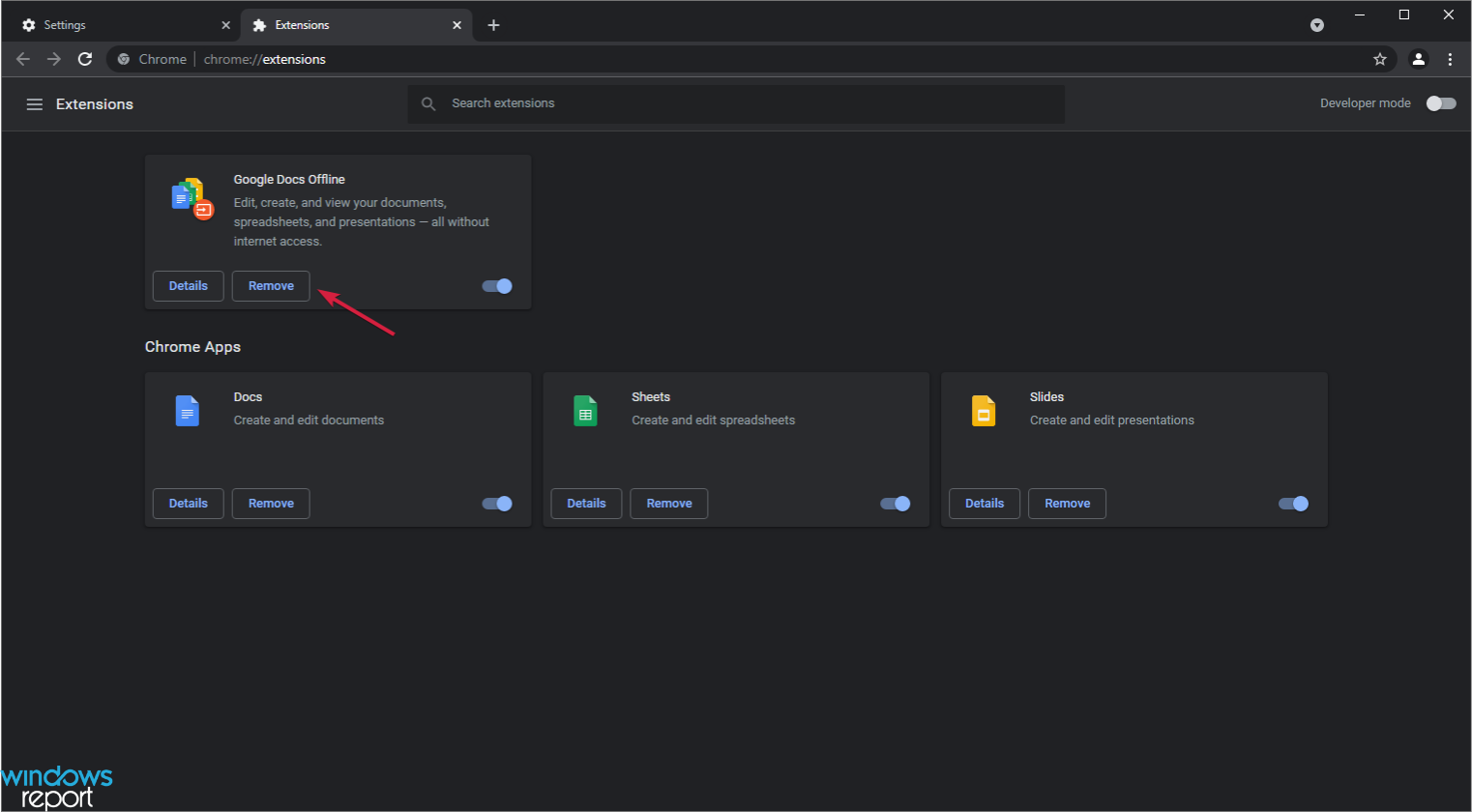
Совет: сначала отключите все расширения, затем включайте по одному, чтобы найти виновника.
6. Обновите Chrome
- Меню → Настройки → О Chrome.
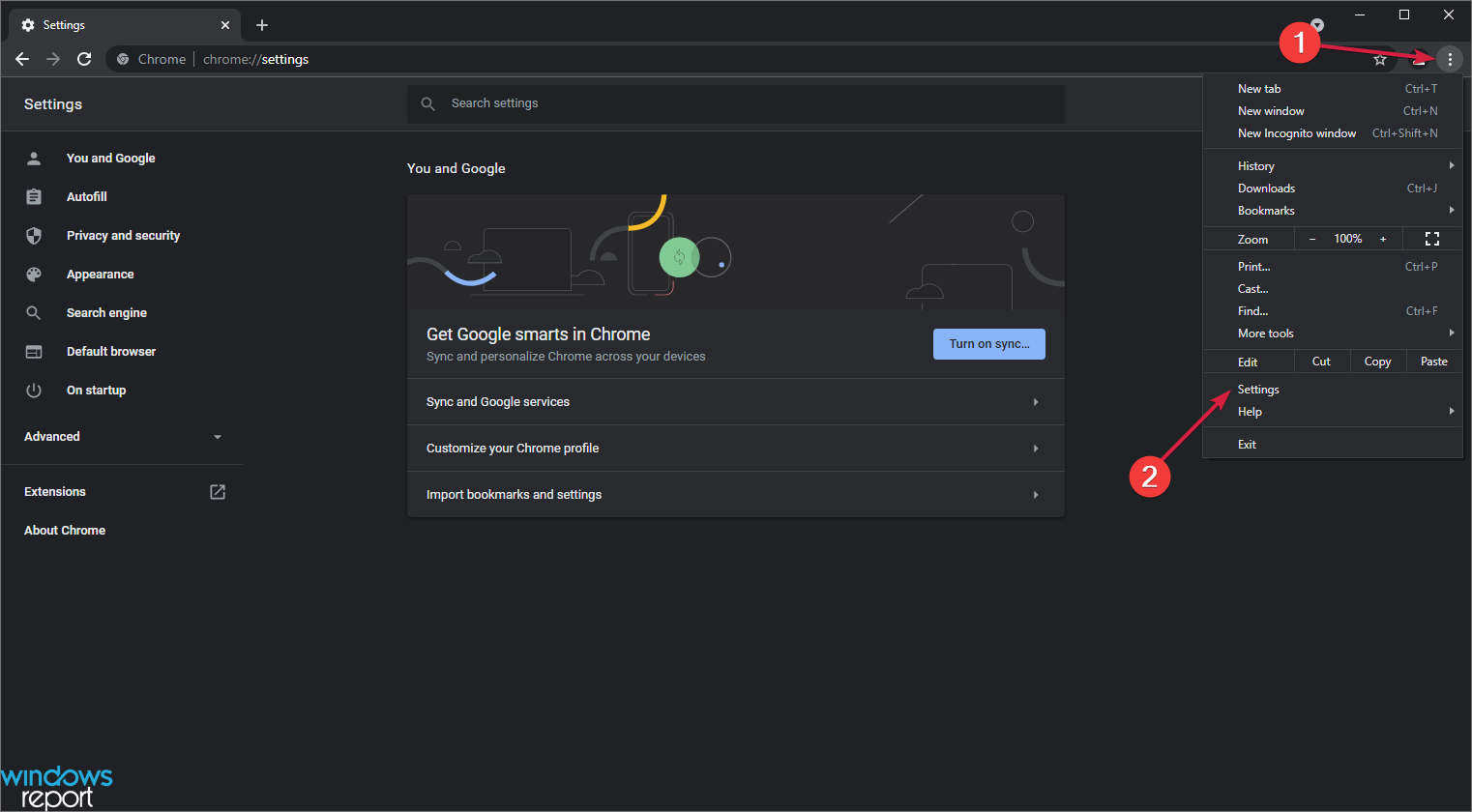
- На этой странице Chrome автоматически проверит обновления и установит их при наличии.
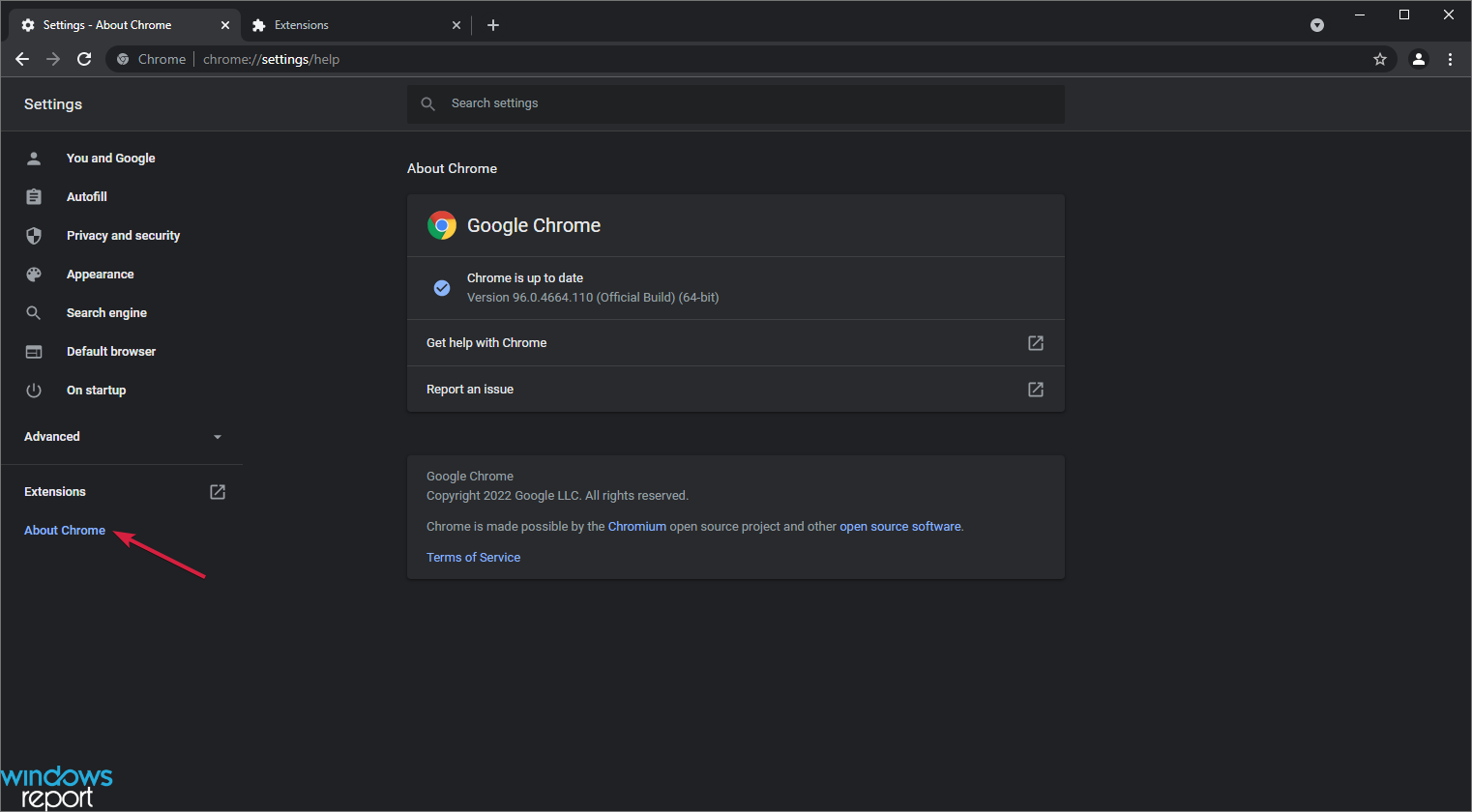
Почему это важно: обновления включают исправления утечек памяти, оптимизации производительности и патчи безопасности.
7. Сбросьте настройки Chrome
- Меню → Настройки → Дополнительно → Сброс и удаление вредоносного ПО.
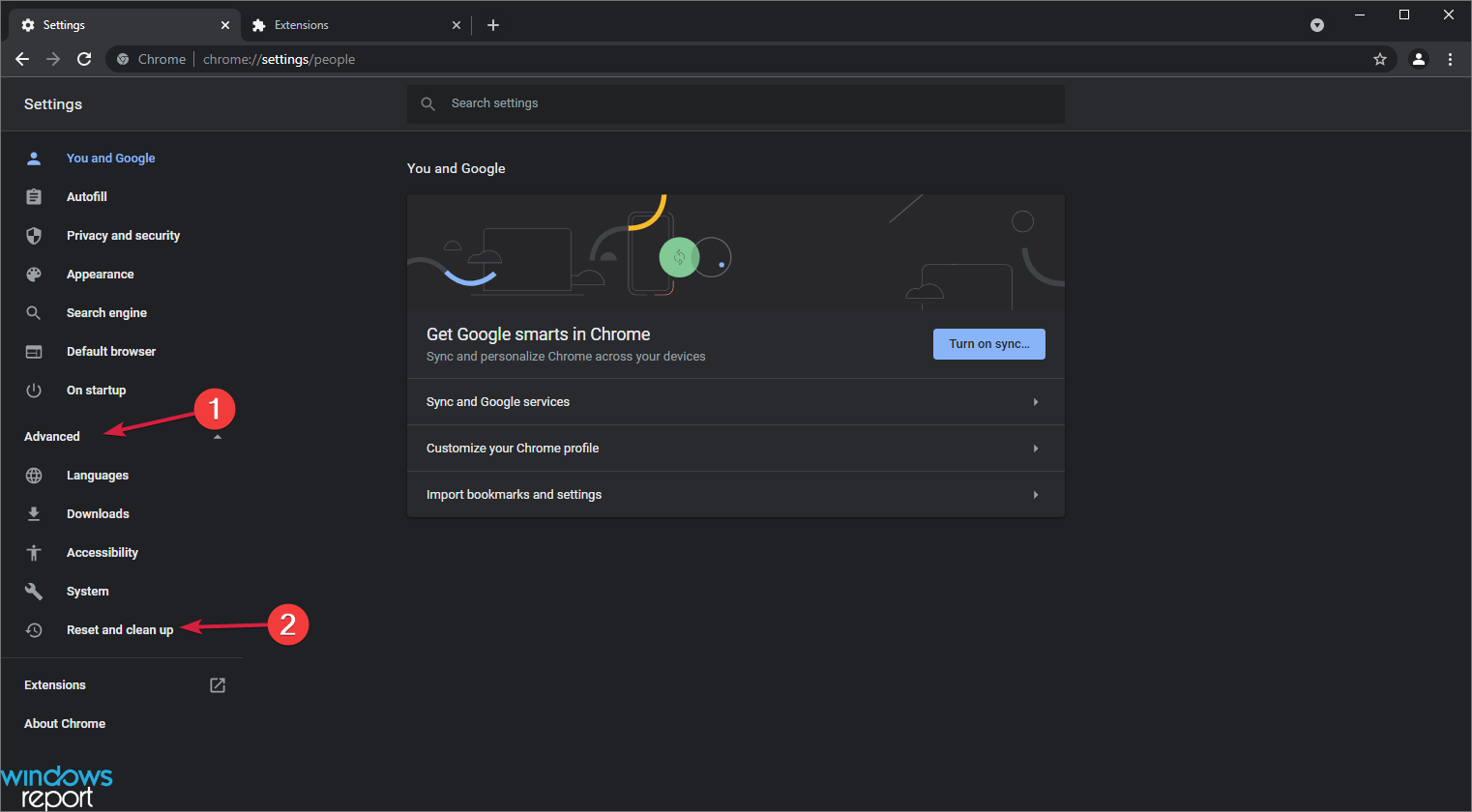
- Выберите Восстановить настройки по умолчанию и подтвердите Сброс настроек.
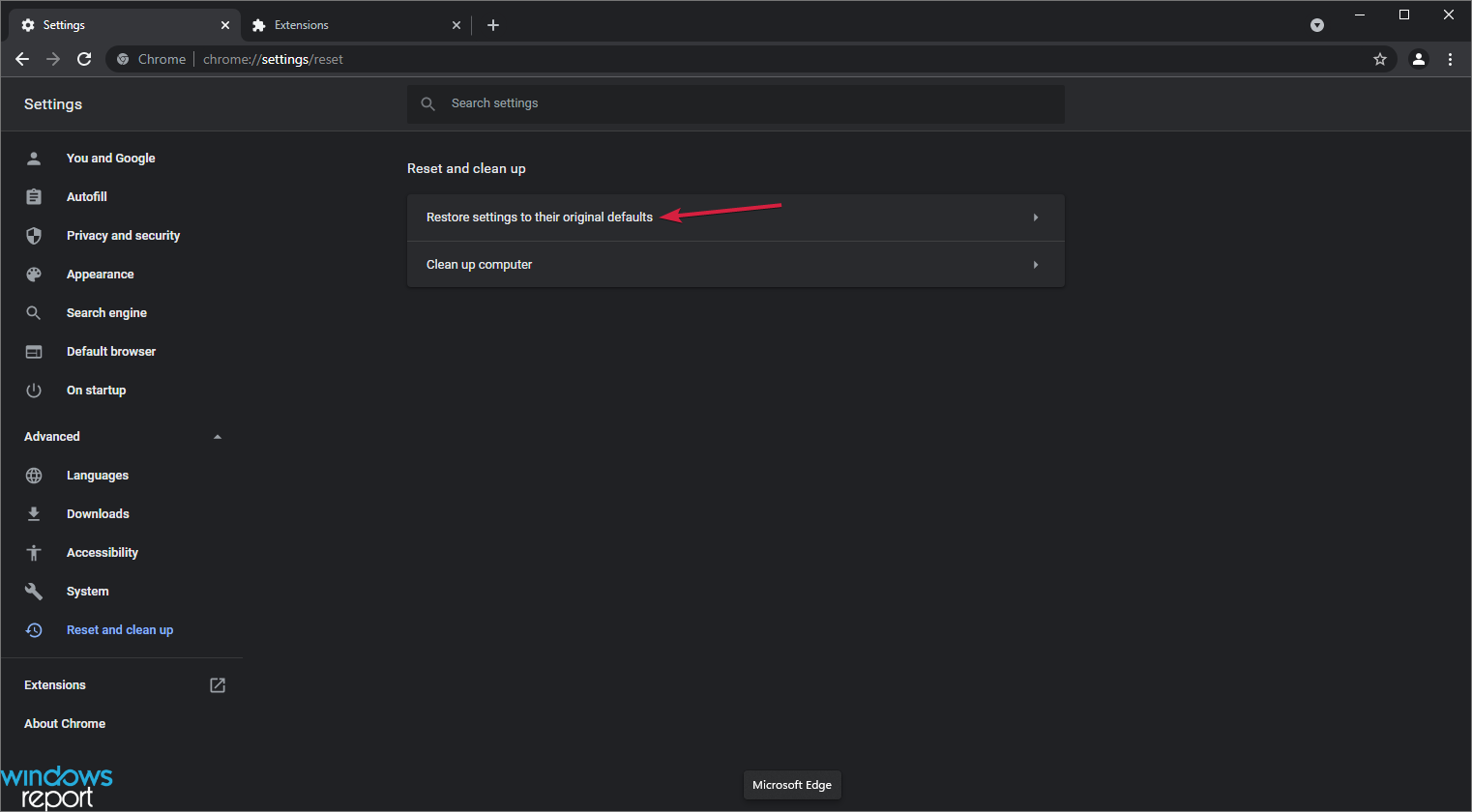
- Перезапустите Chrome.
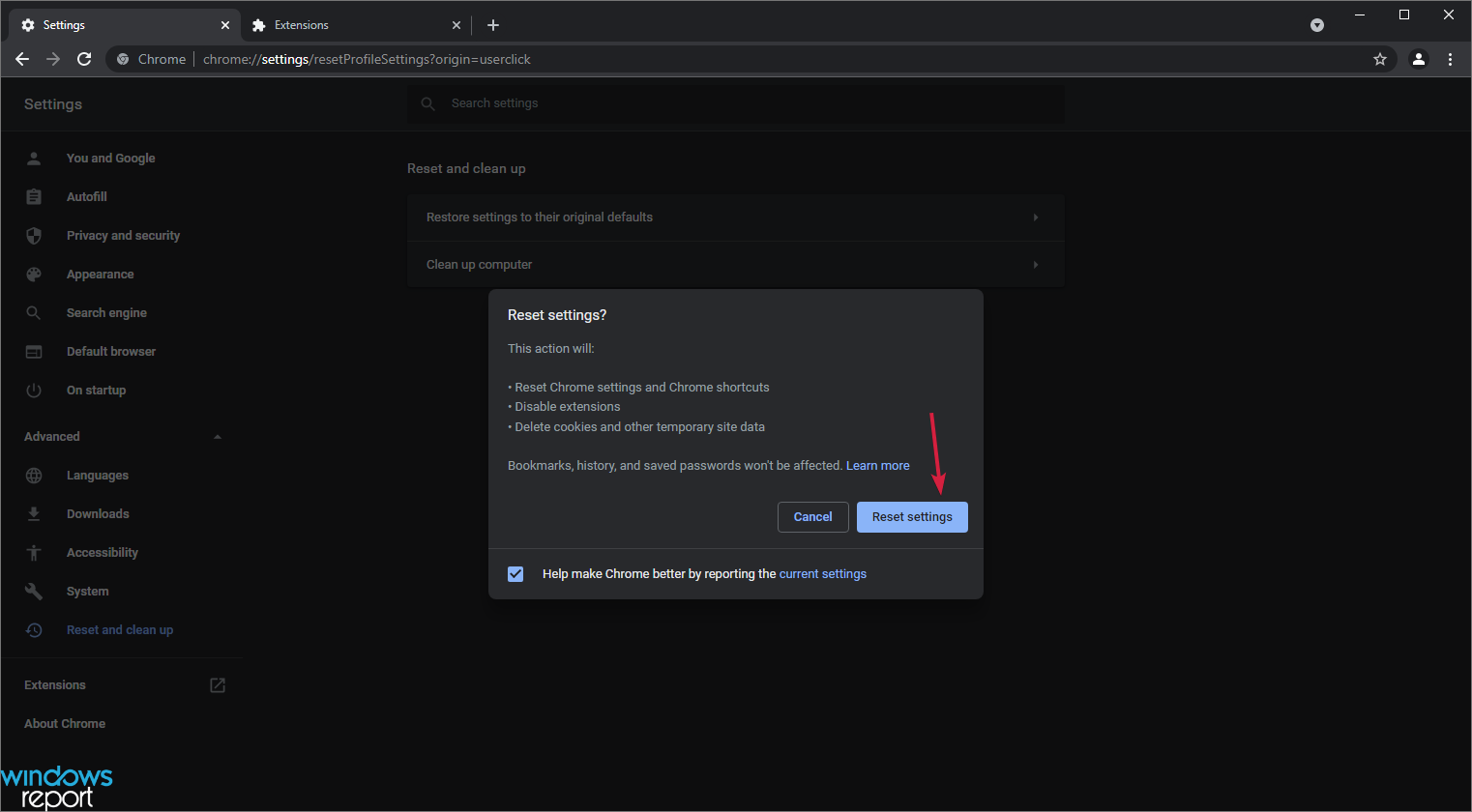
Эта операция вернёт домашнюю страницу, новую вкладку, поисковую систему и закреплённые вкладки на значения по умолчанию, расширения останутся, но будут отключены.
Дополнительная диагностика и когда это не помогает
Если после всех шагов Chrome остаётся медленным, проверьте следующие сценарии:
- Проблема наблюдается во всех браузерах: вероятно, это системная проблема — запустите антивирусную проверку, проверьте драйверы сетевого адаптера и обновления Windows.
- Компьютер регулярно перегружен (CPU или диск на 90%): откройте Диспетчер задач Windows и посмотрите, какие процессы занимают ресурсы.
- Нестабильная сеть: выполните тест скорости и пинги до сайтов; попробуйте подключиться к другой сети.
- Аппаратное ускорение: в редких случаях аппаратное ускорение вызывает проблемы; перезапустите Chrome с отключённым аппаратным ускорением в Настройки → Система → Использовать аппаратное ускорение при наличии.
Если даже после всех проверок браузеры на устройстве в целом медленные — рассмотрите вопрос о резервном копировании данных и чистой установке Windows.
Что делать администраторам и продвинутым пользователям
- Просмотр логов: используйте chrome://webrtc-internals и chrome://histograms для детального анализа (только при необходимости).
- Политики и GPO: проверьте групповые политики, которые могут принудительно включать расширения или настройки, влияющие на скорость.
- Мониторинг: настройте SLM/SLI мониторинг (CPU, память, latency для основных узлов) для выявления повторяющихся проблем.
Чек-листы по ролям
Чек-лист для обычного пользователя:
- Перезапустил Chrome
- Очистил кэш и историю
- Отключил расширения
- Отключил предварительную загрузку
- Обновил Chrome
- Проверил скорость интернета
Чек-лист для системного администратора:
- Проверил политики (GPO)
- Проверил антивирус и сканирование в реальном времени
- Снял дамп процессов и память для анализа утечек
- Проверил наличие плановых задач, влияющих на диск в момент «тормозов»
- Сравнил производительность на тестовом образе Windows 11
Сценарии, когда описанные шаги могут не сработать
- На устройстве мало оперативной памяти (например, 4 ГБ) и запущено много вкладок/приложений — решение: увеличить RAM или ограничить одновременные приложения.
- На диске мало свободного места или он изношен (HDD на 5400 rpm или проблемный SSD) — медленная работа системой в целом.
- Наличие вредоносного ПО, которое модифицирует трафик или загружает систему фоновой активностью.
В таких случаях потребуется системная диагностика, возможно замена железа или переустановка ОС.
Быстрые альтернативы и обходные пути
- Временно используйте другой браузер (Edge, Firefox, Opera One) для критичных задач.
- Используйте гостевой профиль Chrome или новый профиль пользователя, чтобы исключить проблемы, связанные с профилем.
- Включите режим экономии ресурсов (если доступен) или используйте расширения-менеджеры вкладок.
Мини-методология устранения неполадок (SOP)
- Воспроизведите проблему: запишите шаги, при которых проявляется замедление.
- Очистка кэша и перезапуск браузера.
- Проверка нагрузки через Диспетчер задач Chrome и Windows.
- Отключение всех расширений, тестирование.
- Обновление/сброс браузера.
- Сканирование системы на вредоносное ПО.
- Тест в другом браузере и на другом профиле.
- При необходимости — создание задачи для ИТ с логами и снимками состояния.
Диагностическая схема принятия решения
flowchart TD
A[Пользователь жалуется на медленный Chrome] --> B{Медлен ли только Chrome?}
B -- Да --> C[Перезапустить Chrome]
C --> D[Очистить кэш и историю]
D --> E[Отключить расширения]
E --> F[Проверить Диспетчер задач Chrome]
F --> G{Проблема решена?}
G -- Да --> Z[Закрыть инцидент]
G -- Нет --> H[Отключить предварительную загрузку]
H --> I[Обновить Chrome]
I --> J{Проблема решена?}
J -- Нет --> K[Сбросить настройки Chrome]
K --> L{Проблема решена?}
L -- Нет --> M[Проверка системы: антивирус, диск, память и сеть]
M --> N{Системная проблема?}
N -- Да --> O[Эскалировать в ИТ]
N -- Нет --> P[Тестировать другой браузер / профиль]
P --> Q[Рассмотреть переустановку или замену оборудования]Критерии приёмки
- Загрузка страницы с основной рабочей нагрузкой занимает не более обычного времени (сравните с тестовой машиной).
- Потребление CPU и памяти со стороны Chrome соответствует норме (нет постоянного использования >70% CPU на одно ядро без видимых причин).
- Периодические «подвисания» сети не обнаружены при тесте скорости и пинге.
Тест-кейсы для проверки исправления
- Открыть Chrome и измерить время открытия новой вкладки (ожидаем <=2 с в типичной системе).
- Открыть 10 тяжёлых вкладок (SPA, видео) и наблюдать потребление памяти — не должно быть резкого роста до 100% по всем ядрам без причины.
- Запустить тест скорости интернета и подтвердить стабильность соединения.
- Включить/выключить расширение-подозреваемое и наблюдать влияние на производительность.
Безопасность и конфиденциальность
- Очистка кэша и файлов cookie может привести к выходу из сайтов — заранее убедитесь, что у вас сохранены пароли или включена синхронизация Google.
- Отключение предварительной загрузки уменьшает объём фоновой передачи данных и повышает конфиденциальность, так как сайт не будет загружаться без явного запроса.
Глоссарий (одна строка на термин)
- Кэш: локальное хранилище временных файлов сайтов для ускорения повторных загрузок.
- Аппаратное ускорение: использование GPU для рендеринга страниц и видео.
- Расширение: дополнительный модуль, добавляющий функции браузеру.
Резюме и рекомендации
- Начните с простых шагов: перезапуск, очистка данных просмотра, проверка расширений и обновлений.
- Для системных проблем вовлеките администратора: проверьте политики, антивирус и диск.
- Если все браузеры медленные — причина, скорее всего, в системе или сети.
- Временная альтернатива — другой браузер или новый профиль пользователя, а в крайних случаях — переустановка Windows или апгрейд железа.
Если у вас остались вопросы или нужно пошаговое руководство для корпоративной среды, опишите конфигурацию вашего ПК и сетевое окружение в комментариях — мы поможем с конкретными диагностическими командами и рекомендациями.
Похожие материалы

RDP: полный гид по настройке и безопасности

Android как клавиатура и трекпад для Windows

Советы и приёмы для работы с PDF

Calibration в Lightroom Classic: как и когда использовать

Отключить Siri Suggestions на iPhone

